
33. hét: Óra készítése (Vektorgrafika)Egy vektorgrafikus képet kell elkészítenie a minta és a leírás
alapján, mely egy órát ábrázol. Kész munkáját ora
néven mentse el a szerkesztõprogram alapértelmezett formátumában |
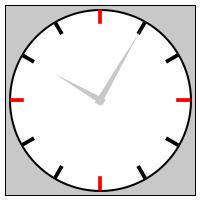 |
Bevezetõ
A fájl mérete 210x210 mm, ebben az óralap 190x190 mm, a befoglaló szürke négyzet 200x200 mm. Ezutóbbi két alakzat a kép közepére igazított.
A kép rajzolása közben négyféle színt használjon: fehéret, feketét,
piros RGB(255, 0, 0) kódú és
szürke RGB(200, 200, 200) kódú színt!
Munkánkat a LibreOffice Draw vektorgrafikus képszerkesztõben végezzük el. Indítsa el a LibreOffice Draw programot, és a kapott fájl mentse el a munkakönyvtárába ora néven!
Magyarázat: A vektorgrafikus megjelölés azt jelenti, hogy a képünk geometriai alakzatokból áll, amelyek megõrzik az 'önállóságukat', tehát az egész munka során átmérezhetók, tetszõlegesen pozícionálhatók, stb. Az ilyen, vektorgrafikus képek kis méretûek, jól szerkeszthetõk, de pl. fényképek tárolására alkalmatlanok. Ábrák, tervrajzok, ilyesmik készülnek így.
0. A LibreOffice Draw beállítása
A munka elõtt ellenõrizze a rács beállításait
Indítsa el az Eszközök/Beállítások (alul) menüpontot.
Ott nyissa le a Libre4Office Draw elõtti kis háromszöget, majd kattintson a Rács szóra:
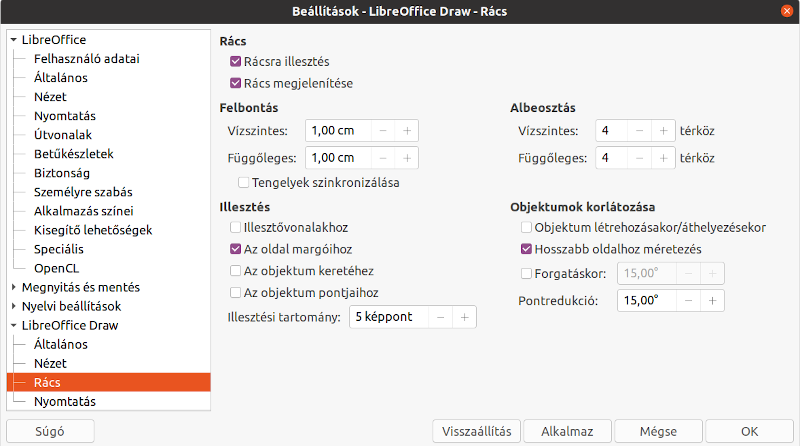
Legyen kipipálva a Rácsra illesztés és a Rács megjelenítése! A felbontás 1-1 cm-re, az albeosztás 4-4.
A rajzlapon a kis pöttyök pozíciókat jelölnek, a rajzon nem fognak
megjelenni. Ez a rács. Bármit rajzol majd, azok mindig ezekre a
rácspontokra fognak illeszkedni. (Hacsak ki nem kapcsolja a rácsara
illesztést.) Ez általában jó, mert pontos munkát tesz lehetõvé... (Néha
nem jó, akkor kapcsolja ki!)
1. A fájl méretezése
| 1.1.: Indítsa
el az Oldal/Tulajdonságok menüpontot. A megjelenõ párbeszédpanelen állíta az oldal méretét: - Szélesség: 21 - Magasság: 21 a margókat: - Mind a négy legyen 0. (A cm mértékegységet nem kell beírnia, itt a cm az alapértelmezett mértékegység.) A jóváhagyás (OK) után a program megerõsítést kér. Mondjon "igen"-t! |
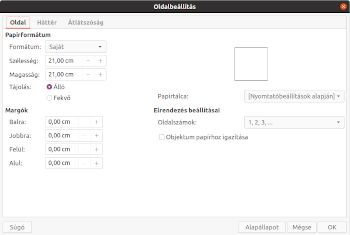 |
2. Az óralap elkészítése
| 2.1.: Az alapkör Válassza ki a Rajz eszköztáron az ellipszis eszközt, és rajzoljon egy kb. 19x19 cm-es ellipszist, mely az óra alapja lesz. (A bal felsõ saroktól kicsit beljebb nyomja le az egeret, és a jobb alsó sarok környékén engedje el.) Kap egy kék szegélyû, kék színû ellipszist. (Jó ez!) |
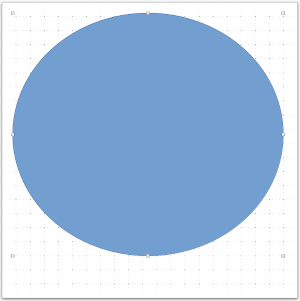 |
| 2.1.: Az alapkör
pontos mértezése és pozícionálása A kijelölt ellipszis fölött nyomja meg az F4 billentyût. (Vagy jobb egér + Pozíció és méret menü.) Pozíció (ez most a bal felsõ sarok pozíciója) X poz.: 1 Y poz.: 1 Méret (a rögzített méretarány ne legyen bejelölve!) Szélesség: 19 Magasság: 19 |
 |
| 2.3.: Az alapkör
színei, szegélye A jobb oldali panelen állítsa be a Terület alatt a kitöltõszínt: fehér. A Vonal alatt a - vonal színét: fekete és - a vonal szélességét: vastagra (pl. 6 pt) |
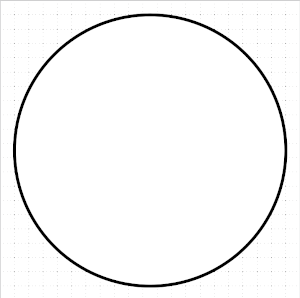 |
| 2.4.: A 12 órát
jelzõ 'rovátka' mérete, pozíciója A vonal egy kis téglalap, mérete 15x4 mm, helye a kör felsõ pontjához illeszkedik. (Középre!) A téglalalap rajzeszközzel rajzoljon egy téglalapot (kb. jól). Nyomja meg az F4-et, és állatsa be a méretet és a pozíciót! Pozíció Fontos, az Alappont a felsõ él közepe legyen! X poz.: 10,5 Y poz.: 1 Méret Szélesség: 0,4 Magasság: 1,5 |
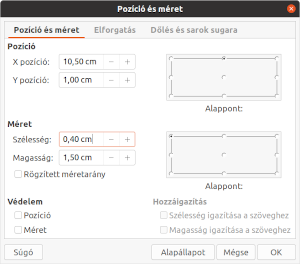 |
| 2.5.: A 12 órát
jelzõ 'rovátka' színei, szegélye Jelölje ki a kis téglalapot, majd állítsa be a Terület színét vörösre (a színpalettán a szín neve megjelenik, ha az egeret fölé viszi). A Vonal alatt a vonal stílusát állítsa "nincs vonal"-ra. Munkáját mentse el! (CRTL+s) |
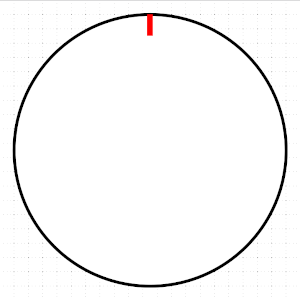 |
| 2.6.:
A 6 órát jelzõ 'rovátka' Készítsen egy másolatot a 12 órás rovátkáról! (Jelölje ki, CTRL+c, CTRL+v.) A másolat pontosan oda kerül, ahol az eredeti van - szóval azt takarja. (Most ki van jelölve, maradjon is így!) E másolatot áthelyezzük a körvonal alja közepére. Nyomja meg az F4-et! Pozíció Fontos, hogy az alappont a kép alja-közepe legyen! Csak az Y pozíciót kell átírnia 20-ra (minden más jó). |
 |
| 2.7.: A két
rovátka (12, 6) csoportba foglalása A két kis piros téglalapot csoportba foglaljuk. Ilyenkor úgy kezeli a program, mintha egy alakzat lenne. (Ez azért jó most, mert ezt a középpont körül forgatva gyorsan elkészíthetjük a többi rovátkát.) Jelölje ki a két alakzatot (a két piros téglalapocskát)! (Körbekeríti a kijelölõvel õket, vagy az egyikre kattint és a másikra a SHIFT megnyomása mellett kattint.) Ha mindkettõ ki van jelölve együtt, akkor jobb egér rajtuk, és Csoportosítás. |
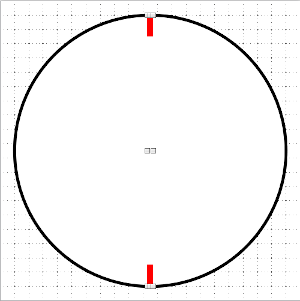 |
| 2.8.: A 3 és a 9
óra rovátkája Jelölje ki az így egyesített két rovátkát, és készítsen róluk egy másolatot! Nyomja meg az F4-et, és menjen át az Elforgatás fülre. Kérjen 90°-os frogatást! (A tárcsán, vagy beírva kézzel...) (Az alapbeállítás az, hogy az alakzatot a középpontja körül forgatja - ez most így jó. Szükség esetén ez persze módosítható.) |
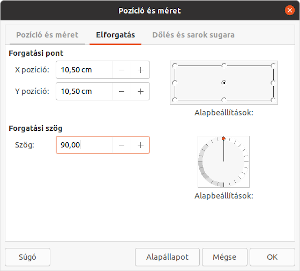 |
| 2.9.: A többi
(fekete) rovátka Készítsen másolatot a 12-6 órás rovátkapárról, és forgassa el 30°-kal. A kapott rovátkapár területét színezze át feketére. Az így kapott fekete rovátkapár másolatait forgass tovább rendre 60, 120 és 150 fokkal. |
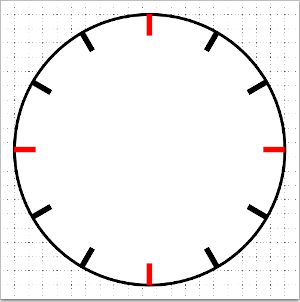 |
Ha idáig eljutott, gyorsan mentse el a munkáját! (CTRL+s)
3. A mutatók
A feladat azt kéri, hogy a mutatók szürke (RGB 200,200,200) kitöltésû
szegély nélküli háromszögek legyenek, befoglaló téglalapjuk 7 mm
széles magasságuk 50 és 90 mm közötti, de nem egyforma legyen.
Továbbá a két mutatót forgassuk el valami tetszõleges idõpontra.
| 3.1.: A
nagymutató elkészítése Keresse meg a rajz eszköztáron az egyenlõszárú háromszög eszközt. (Vélhetõen a rombuszka melletti kis lenyíló menüben találja meg.) Nyomja meg az egyenlõszárú háromszöget, és rajzoljon kb. oda egy kb. akkora háromszöget. Az F4 megnyomásával méretezze és pozícionálja: Pozíció Alappont az alja közepe!!! X poz.: 10,5 Y poz.: 11 (vagyis a teljes kép középpontja alatt kicsivel, mert az a 10,5 - 10,5 lenne) Méret Szélesség: 0,7 Magasság: 9 A jobb oldali panelen állítsa a területet RGB 200,200,200 színüre (egyéni szín...), majd vegye el az alakzat szegélyét (vonal: nincs vonal) |
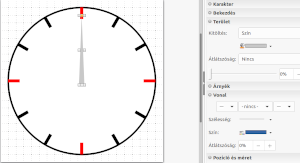 |
| 3.2.: A kismutató Készítsen egy másolatot a most elkészített nagymutatóról, majd méretezze át a másolatot (F4 segít) szélessége megtartása mellett 6 cm magasságúra. Most fedi a nagymutatót - alig látszik, ezért most rögtön forgassa el mondjuk 60°-kal (F4, Elforgatás), de elõbb olvassa el amit itt lentebb írok! A forgatásnál ügyeljen arra, hogy a forgatás középpontja most a 10,5 - 10,5 koordinátájú pont (a teljes kép középpontja) legyen! (Ld. a jobb oldali képen!) |
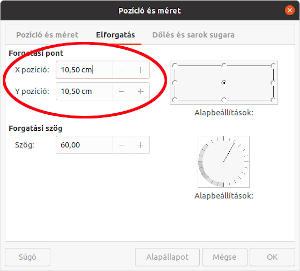 |
| 3.3.: A
nagymutató elforgatása Jelölje ki a nagymutatót, és forgassa el (lefele) kb. 20-30 fokkal. (A matematika szerint ez beírva 330-340 fok, mert lefele...) Eddigi munkáját mentse el! (CTRL+s) |
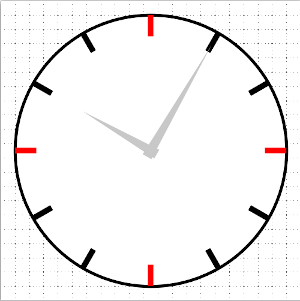 |
4. Az óra alapját jelképezõ négyzet
| 4.1.: A négyzet
megrajzolása A téglalap eszközzel rajzoljon kb, oda egy kb. akkor téglalapot. Ne zavartassa magát, hogy eltakar mindent! Az az alapértelmezés, hogy amit késõbb rajzol, az fedi azokat, amiket elõbb rajzolt. Állítsa be az alakzat pozícióját és méretét Pozíció X: 0,5 Y: 0,5 Méret Szélesség: 20 Magasság: 20 |
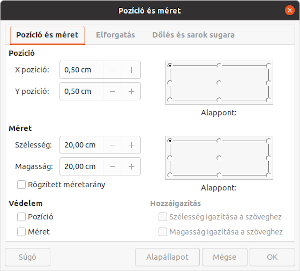 |
| 4.2.: A négyzet
színei, szegélye Állítsa be az alakzat színeit és szegélyét. Terület: szürke (ugyanaz, mint a mutatóké) Vonal: fekete vonal szélessége: kicsit vastagabb (pl. 1,5 pt) Ha mindez kész, küldjük háttérbe az alakzatot! Kattitson a négyzetre, majd jobb egér/Elrendezés/hátraküldés. |
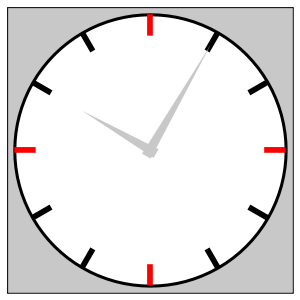 |
Kész munkáját mentse el az Export könyvtárába!

